桌面的时间和天气怎么弄回来 Win10系统桌面日期和时间显示设置
更新时间:2023-09-30 11:00:12作者:yang
桌面的时间和天气怎么弄回来,Win10系统桌面日期和时间显示设置是一项方便实用的功能,它可以让我们随时掌握时间和天气的变化,在日常使用电脑的过程中,我们常常需要了解当前的日期和准确的时间,而Win10系统的日期和时间显示设置能够满足这一需求。通过简单的操作,我们可以将日期和时间显示在桌面上,方便我们随时查看。该设置还可以根据我们所在的位置自动获取当地的天气情况,使我们在计划活动或出行时能够更好地做出决策。无论是工作、学习还是生活,Win10系统的日期和时间显示设置都能为我们提供便利和准确性。
具体方法:
1.首先是天气设置,我们可以先点击左下角菜单.找到并选择”天气“按钮。
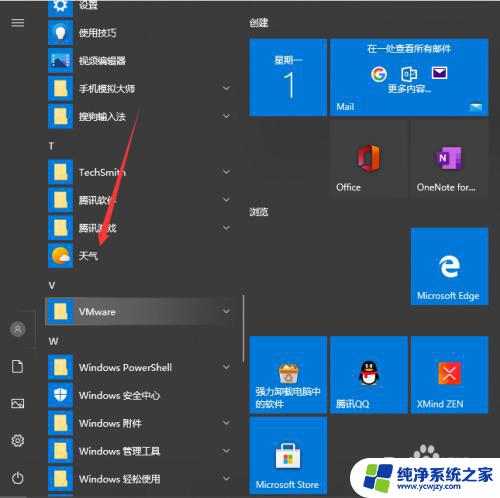
2.进入天气界面就可以看到当地的天气情况,还有近些日子的天气预报。
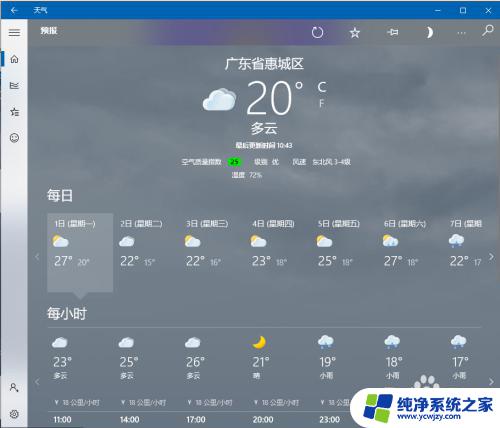
3.往下滑还可以看到一些详细的说明。
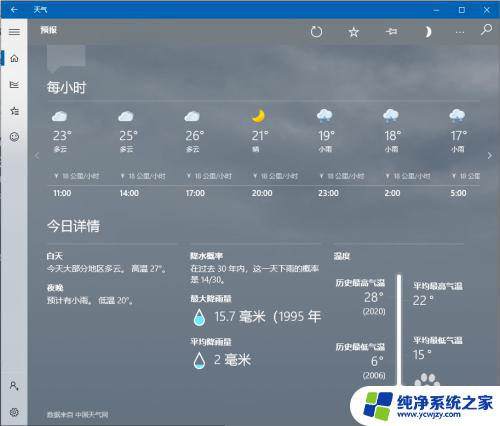
4.关于桌面时间天气的。可以看到现在只能看到时间,没办法看到日期,来看看具体的设置。
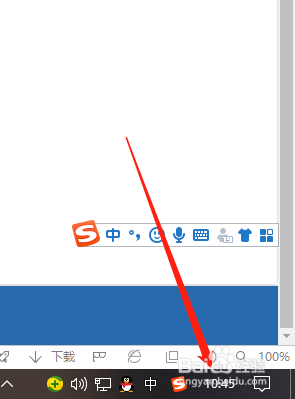
5.鼠标右键点击桌面下方任务栏空白地方然后进入任务栏设置。
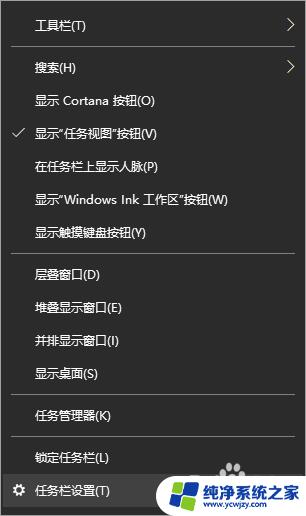
6.将使用小任务栏按钮关掉就好啦。
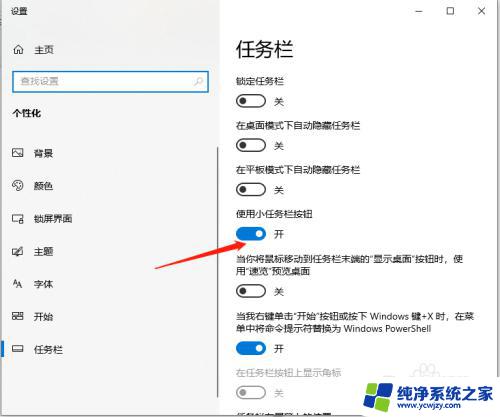
7.之后就可以看到时间和日期都会一起显示了。
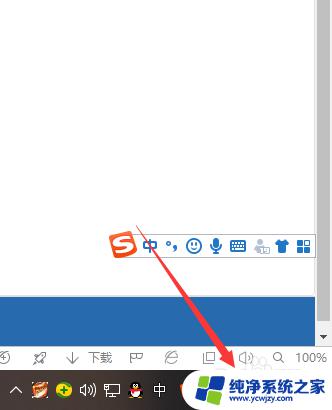
以上是如何恢复桌面上的时间和天气的全部内容,如果有遇到相同情况的用户,可以按照小编的方法来解决。
桌面的时间和天气怎么弄回来 Win10系统桌面日期和时间显示设置相关教程
- 时间天气怎么设置桌面显示 Win10系统桌面如何显示时间日期和天气的设置方法
- 桌面日期时间显示设置怎么设置 Win10系统如何在桌面上显示时间日期和天气
- 桌面时间与天气 Win10桌面如何添加日期时间和天气显示
- 怎么恢复桌面的时间和天气 Win10系统桌面时间日期和天气显示设置方法
- 找回桌面时间和日期以及星期 如何在Win10系统桌面上显示时间日期和天气
- 桌面怎么显示天气预报和时间 Win10系统桌面时间日期和天气怎么显示
- 时间日历天气桌面设置 Win10系统桌面怎样显示时间日期和天气
- 怎样把日期和天气情况设置到桌面上 Win10系统桌面时间日期和天气怎么显示
- 怎样让桌面显示时间和天气 Win10系统桌面时间日期和天气显示方法
- 桌面天气预报和时间显示 Win10系统桌面显示时间日期和天气方法
- win10没有文本文档
- windows不能搜索
- 微软正版激活码可以激活几次
- 电脑上宽带连接在哪里
- win10怎么修改时间
- 搜一下录音机
win10系统教程推荐
win10系统推荐